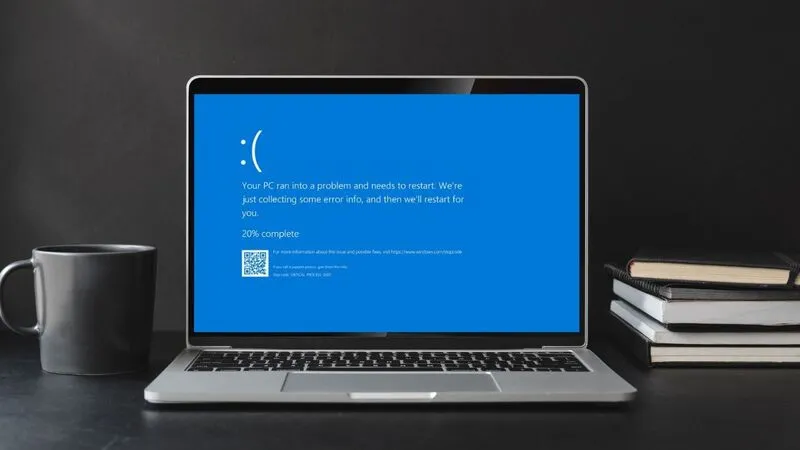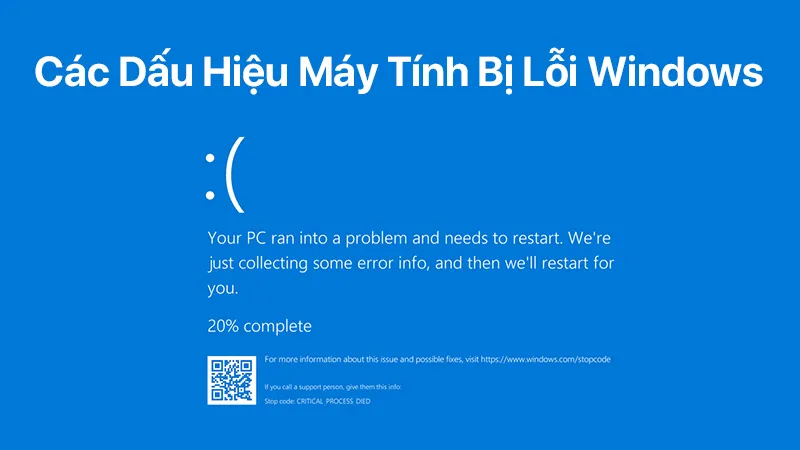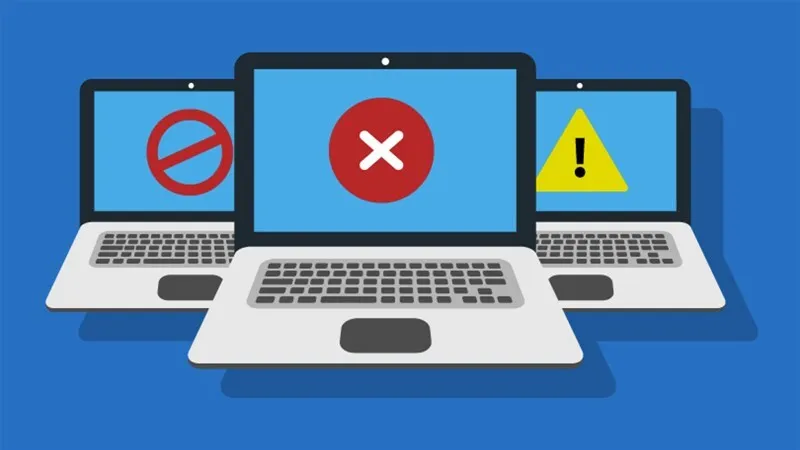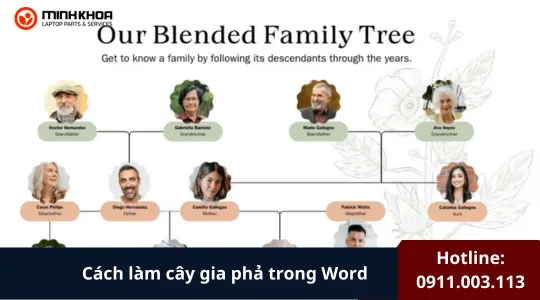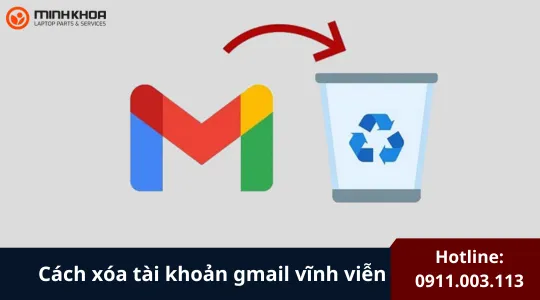Top 5 cách khắc phục máy tính bị lỗi win hiệu quả cao
Máy tính bị lỗi win khiến máy không hoạt động được sẽ khiến cho quá trình sử dụng của người dùng bị gián đoạn, gây ra không ít phiền phức. Tuy rằng hiện tượng này không thường xuyên xảy ra nhưng nếu nó xuất hiện thì sẽ ảnh hưởng không nhỏ đến máy tính của bạn. Vậy nguyên nhân gây nên là gì và cách khắc phục ra sao? Bài viết sau đây của Linh kiện Minh Khoa sẽ giúp anh em giải đáp các thắc mắc của mình về vấn đề này. Tham khảo ngay bạn nhé!
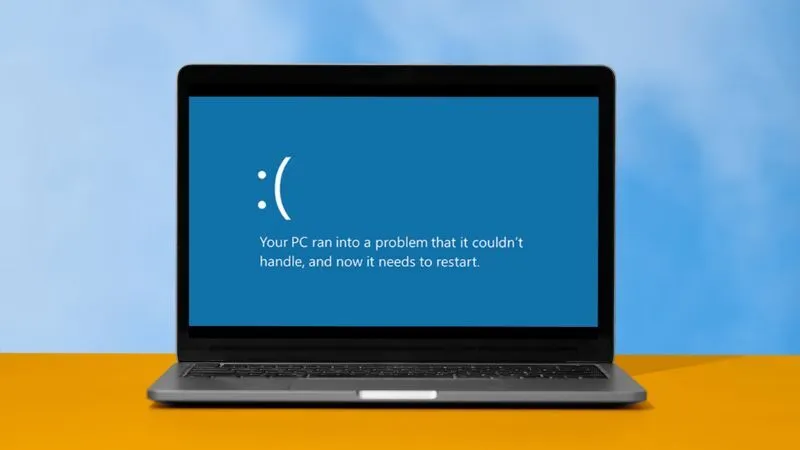
1. Dấu hiệu và nguyên nhân gây nên lỗi máy tính bị lỗi win
Tình trạng trục trặc hệ điều hành Windows trên máy tính không chỉ làm chậm quá trình làm việc mà còn gây ra nhiều phiền toái cho người dùng. Để khắc phục hiệu quả, việc xác định chính xác các dấu hiệu cũng như nguyên nhân gây lỗi là vô cùng quan trọng.
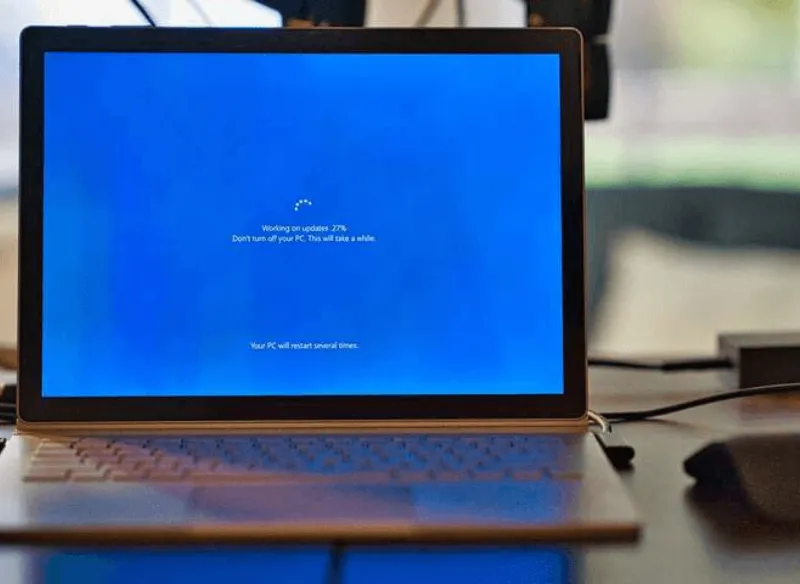
1.1. Các triệu chứng cho thấy win bị lỗi
- Máy tính chạy chậm, giật, lag, treo, các ứng dụng phản hồi chậm trễ, tốn nhiều thời gian khởi động hơn bình thường là dấu hiệu dễ nhận thấy nhất khi máy tính bị lỗi win.
- Máy tính bị lỗi font chữ win 10, không thể gõ được hoặc không đúng font.
- Máy tự động khởi động đi khởi động lại nhiều lần trong quá trình sử dụng mà không rõ nguyên nhân là gì.
- Các chương trình, ứng dụng đang sử dụng trên máy bỗng nhiên bị crash, đóng đột ngột.
- Máy tính bị lỗi màn hình xanh win 10, tắt đột ngột rồi tự khởi động lại.
Nhắc đến lỗi màn hình xanh trên hệ điều hành win 10 thì chắc có lẽ không còn quá xa lạ với nhiều người vì có một thời gian họ phải đau đầu đi tìm cách giải quyết. Vấn đề này cũng đã từng được nhắc đến trên nhiều diễn đàn công nghệ.
Chẳng hạn như:
“Người dùng Windows 10 toàn cầu đang đối mặt với lỗi khởi động nghiêm trọng. Sau khi cập nhật bản vá mới nhất có ứng dụng công nghệ của công ty Crowdstrike, máy tính sẽ bị kẹt ở màn hình hồi phục. Báo cáo từ các nguồn tin lớn cho hay bản cập nhật Crowdstrike này đang làm tê liệt sân bay, ngân hàng, hệ thống của các công ty cũng như của cơ quan nhà nước.
Trên trang web hỗ trợ khách hàng của mình, Crowdstrike thừa nhận lỗi và cho rằng sự cố xảy ra do “cảm biến Falcon n”. Trong khi đó, Microsoft đang tìm cách hạn chế ảnh hưởng của lỗi “màn hình xanh”. Họ điều hướng lưu lượng truy cập sang những hệ thống phụ để giảm thiểu tác động của bản cập nhật lỗi.” – Thông tin được cập nhật từ bài viết: “Microsoft nói gì khi hàng loạt dịch vụ bị gián đoạn do lỗi màn hình xanh trên Windows 10” đăng tải trên diễn đàn công nghệ GENK (genk.vn).
- Một số phần mềm, ứng dụng trên máy không thể hoạt động hoặc hoạt động không ổn định.
- Trong quá trình sử dụng, bạn nhận được một số thông báo liên quan đến hệ điều hành xuất hiện trên màn hình như: ““An Error Has Occurred In The Script On This Page”, “Windows Failed to Start”, “Windows boot manager”,…
- Trình duyệt Internet Explorer không mở được hoặc bị lỗi.
- Máy vẫn nghe được tiếng khởi động nhưng màn hình đen, không tín hiệu.
- Máy tính không phản hồi thao tác người dùng.
Xem thêm: Lỗi restart win 10 và 10 cách khắc phục cơ bản nhất
- Máy tính không thể kết nối với internet hoặc các thiết bị ngoại vi.
- Máy phát ra một số âm thanh khó chịu, lạ, đèn ổ cứng nhấp nháy liên tục.
- Không thể truy cập được các dữ liệu lưu trữ trong máy.
- Màn hình hiển thị các điểm ảnh chết hoặc các triệu chứng nhiễu, sọc ngang, sọc dọc, đứt nét.

1.2. Nguyên nhân gây ra tình trạng trên
- Máy tính bị virus tấn công gây ra các hiện tượng win lỗi.
- Driver bị lỗi, bị hỏng hoặc không tương thích với hệ điều hành windows mà bạn đang sử dụng.
- Các phần mềm cài đặt trên máy không tương thích, xung đột với nhau hoặc với hệ điều hành cũng là một nguyên nhân không thể không kể đến.
- Cài đặt phần mềm không đúng cách khiến cho máy tính bị lỗi win.

- Một số nguyên nhân từ phần cứng như: Màn hình bị hỏng, cáp màn hình đứt gãy, ổ cứng bị lỗi, RAM bị hỏng, card đồ họa gặp vấn đề, quá nhiệt,…
- Quá trình cài đặt mới hay cập nhật hệ điều hành gặp sự cố.
- Lỗi RunDll xuất hiện khiến cho máy tính hệ điều hành windows của bạn không có đủ khả năng chống lại virus từ file nén, tệp, hình ảnh, app,… tải về từ Internet.
2. Hướng dẫn khắc phục lỗi đúng cách
Xử lý nhanh chóng các vấn đề gây hại cho hệ điều hành windows sẽ giúp cho việc sử dụng máy của bạn trở nên suôn sẻ và hiệu quả hơn. Sau đây, chúng tôi sẽ chia sẻ đến bạn một số giải pháp khắc phục hữu ích nhất để bạn tham khảo tốt hơn.
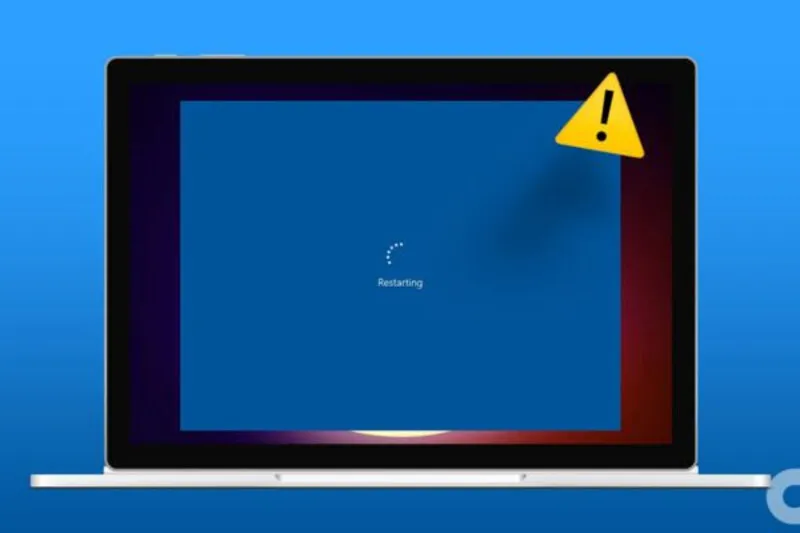
2.1. Khởi động lại máy
Khởi động lại máy là cách đầu tiên và cơ bản nhất được áp dụng trong nhiều trường hợp khác nhau, kể cả khi máy tính bị lỗi win. Bạn có thể thực hiện theo 2 cách:
Cách 1: Sử dụng tổ hợp phím tắt Windows + Ctrl + Shift + B trong vài giây đến khi màn hình tắt và tự khởi động lại là được.
Cách 2: Nhấn giữ nút nguồn cho đến khi máy tắt rồi tiếp tục nhấn nút nguồn để khởi động lại máy.

2.2. Kiểm tra lại màn hình
Trong một số trường hợp do màn hình bị hỏng mà máy bị lỗi win. Trước hết, người dùng cần kiểm tra tình trạng màn hình như thế nào để sửa chữa, thay thế kịp thời. Cách kiểm tra ban đầu là bạn hãy mang màn hình ra một góc tối rồi quan sát xem có hình ảnh nào hay điểm sáng nào không.
Tham khảo bài viết: Windows 10 Activation key là gì? (Giải đáp chi tiết)
Nếu có thì có thể lỗi do cao áp hỏng cần thay cao áp mới. Nếu không thì lỗi là do màn LCD đã bị hỏng, bạn cần mang máy đến Linh kiện Minh Khoa để kỹ thuật kiểm tra và thay màn hình mới chất lượng nhé!
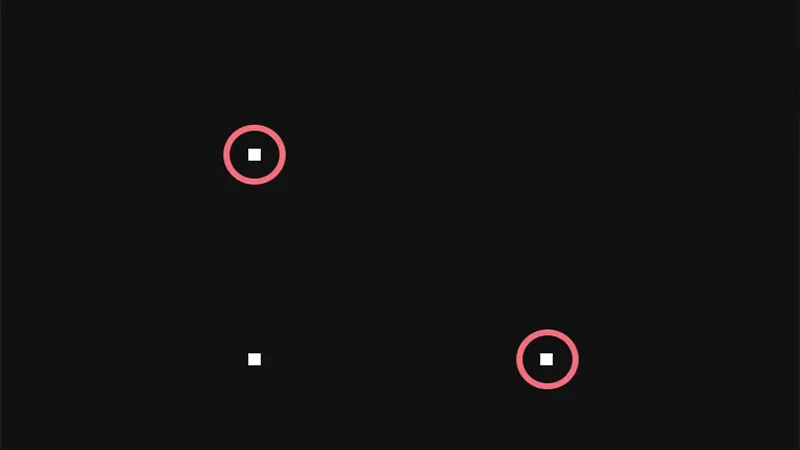
2.3. Gỡ bỏ phần mềm vừa cài đặt trong máy
Khi phần mềm mới được cài vào máy và xảy ra xung đột với phần mềm cũ dẫn đến lỗi win thì bạn cần phải gỡ phần mềm vừa cài đó đi. Cách thực hiện như sau:
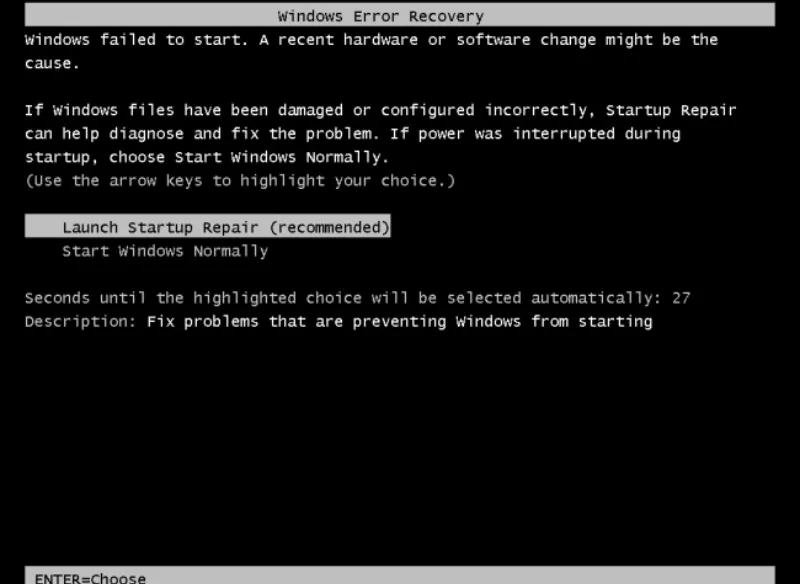
Bước 1: Nhấn phím F8 trong quá trình sử dụng để truy cập vào chế độ Safe Mode. Lúc này các phần mềm thông thường có trong máy sẽ không thể chạy cùng windows. Tiếp theo bạn hãy sử dụng tính năng restore để vào điểm sao lưu gần nhất và loại bỏ phần mềm mà bạn vừa mới cài đặt.
Bước 2: Khi đã gỡ bỏ thành công, các bạn hãy khởi động máy để kiểm tra có thể sử dụng win bình thường chưa. Nếu vẫn chưa, các bạn hãy thử các cách tiếp theo nhé!
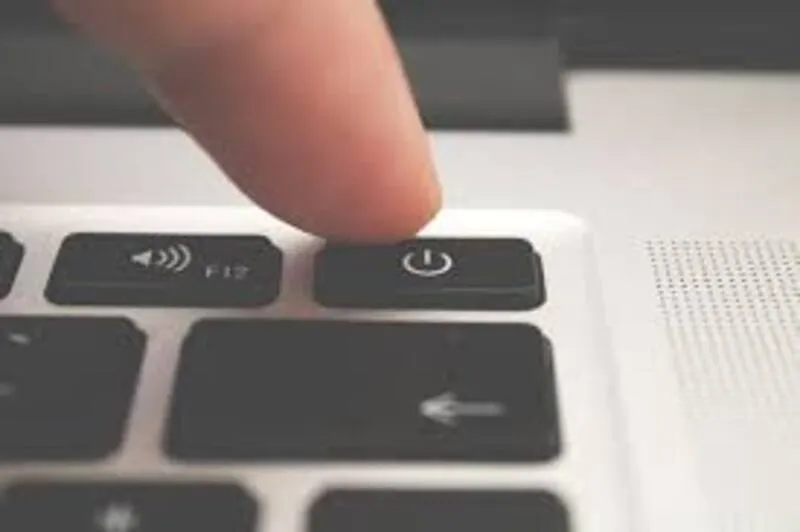
2.4. Kiểm tra và loại bỏ một số phần cứng
Như đã nhắc đến ở trên, trục trặc phần cứng cũng là một trong những lý do khiến máy tính bị lỗi win. Để khắc phục, các bạn có thể tháo lần lượt các linh kiện phần cứng như: Ram, ổ cứng, ổ đĩa,… rồi khởi động lại máy xem máy có hoạt động bình thường và có vào được win không.

Nếu như máy vẫn chạy bình thường thì chứng minh rằng các linh kiện phần cứng là nguyên nhân gây lỗi. Bạn hãy thay thế Ram, ổ cứng mới để khắc phục tình trạng này. Trong trường hợp laptop của bạn đang gắn các thiết bị ngoại vi thì cũng có thể tháo chúng ra kiểm tra vì biết đâu đó lỗi từ các thiết bị này đấy.

2.5. Cập nhật lại windows
Dù anh em gặp phải tình trạng máy tính bị lỗi màn hình xanh win 10, win 11 hay phiên bản windows mấy thì người dùng cũng cần phải cập nhật lại hệ điều hành khi nó xảy ra lỗi. Nghĩa là quý khách sẽ đưa máy tính trở về trạng thái nguyên vẹn như lúc mới mua.
Tuy nhiên, điều bạn cần làm đó là sao lưu lại tất cả các dữ liệu quan trọng, để tránh mất đi trong quá trình reset lại máy. Sau đó anh em có thể cài đặt lại windows trực tiếp từ ổ cứng hoặc dùng USB BOOT đã được tích hợp sẵn bộ cài win.
Có thể bạn quan tâm Windows 10 Activation key là gì? (Giải đáp chi tiết)
3. Giải đáp thắc mắc từ người dùng laptop
Xoay quanh các lỗi liên quan đến hệ điều hành windows đã có không ít khách hàng còn băn khoăn về nhiều vấn đề. Một số thắc mắc cơ bản được tổng hợp như sau:
Hỏi: Tại sao máy tính có cấu hình cao nhưng vẫn chạy chậm? Có phải do windows không?
Trả lời: Laptop chạy chậm do nhiều nguyên nhân gây ra trong đó lỗi win cũng là một trong những lý do chính. Windows thường khởi động các dịch vụ và mặc định ứng dụng hoặc được cài đặt thêm, tiêu tốn nhiều tài nguyên. Bên cạnh đó nếu hệ điều hành này chưa được cập nhật phiên bản mới hoặc bị lỗi, bị virus tấn công cũng khiến cho máy dù cấu hình cao vẫn chạy chậm.
Hỏi: Máy tính bị lỗi win có nghiêm trọng không?
Trả lời: Máy tính bị lỗi win khiến cho công việc trên máy tính của bạn bị gián đoạn, ảnh hưởng đến quá trình làm việc, học tập của người dùng. Laptop bị lỗi win là một vấn đề hư hỏng hết sức nghiêm trọng mà không người dùng nào mong muốn. Vì nó khiến máy không thể khởi động và hoạt động như bình thường.
Như vậy, qua bài viết này có lẽ quý khách cũng hiểu rõ hơn về tình trạng máy tính bị lỗi win ảnh hưởng như thế nào đến quá trình sử dụng của bạn. Mong rằng những gì chúng tôi cung cấp trong bài viết sẽ hữu ích cho người dùng. Đừng quên liên hệ với kho linh kiện Minh Khoa của chúng tôi để thay thế linh kiện theo nhu cầu của mình nhé!

Nếu bạn muốn MUA/ THAY LINH KIỆN GIÁ SỈ hoặc LẺ hãy liên hệ chúng tôi. Đội ngũ nhân viên của LINH KIỆN MINH KHOA luôn sẵn sàng hỗ trợ quý khách 24/7.
LINH KIỆN MINH KHOA ĐANG Ở ĐÀ NẴNG
- Điện thoại/Zalo Chat: 0911.003.113
- Facebook: www.facebook.com/linhkienminhkhoavn/
- Địa chỉ: 155 Hàm Nghi, Thanh Khê, Đà Nẵng